Come scaricare WordPress: una guida completa per principianti
Pubblicato: 2023-06-12WordPress è il costruttore di siti Web più popolare al mondo. Secondo i rapporti, il 43% dei siti Web del mondo utilizza WordPress e centinaia di siti vengono creati ogni giorno utilizzando la piattaforma. Ma come si inizia effettivamente? In questa guida, ti mostreremo come scaricare WordPress, passo dopo passo.
Cos'è WordPress e perché è gratuito?
Prima di dirti come scaricare WordPress, dovresti sapere esattamente cos'è e come funziona. WordPress è un popolare sistema di gestione dei contenuti (CMS) che consente agli utenti di creare e gestire facilmente i siti web. Fornisce un'interfaccia user-friendly e una vasta gamma di temi e plug-in personalizzabili, il che significa che chiunque può creare un ottimo sito Web, anche se non ha capacità di programmazione.
Noterai che ci sono due diverse piattaforme, WordPress.com e WordPress.org.
- WordPress.com è una piattaforma completamente ospitata, il che significa che il tuo sito web è ospitato sui server di WordPress.com.
- WordPress.org, d'altra parte, è una piattaforma self-hosted, il che significa che devi trovare il tuo provider di web hosting e installare il software WordPress su quell'account di hosting.
WordPress.org è un progetto comunitario open source a cui possono contribuire migliaia di persone. C'è un team di sviluppatori che lavora al progetto tutto il tempo, ma chiunque abbia le capacità può correggere bug, creare o suggerire nuove funzionalità e contribuire al patching. Il risultato finale? Una piattaforma molto potente con più funzionalità e plug-in di quanto tu possa immaginare.
Sebbene WordPress sia scaricabile gratuitamente, ciò non significa che il tuo sito Web WordPress sarà completamente gratuito. Dovrai spendere dei soldi per un nome di dominio registrato, che sarà l'indirizzo del tuo sito web su Internet, e anche su un server web che ospiterà il tuo sito. La buona notizia è che la maggior parte dei provider di hosting di siti Web installerà automaticamente WordPress per te, quindi non devi preoccuparti dell'installazione.
Ma hai sempre la possibilità di installare WordPress da solo, il che può essere ottimo se vuoi fare un'installazione personalizzata o vuoi eseguire il tuo sito web sul tuo server o computer.
Come scaricare wordpress gratis
Inizia andando alla pagina di download di WordPress.org. Questa pagina offre due opzioni. Puoi scaricare WordPress e installarlo da solo o configurarlo con un provider di hosting. Spiegheremo la differenza tra i due nella prossima sezione.
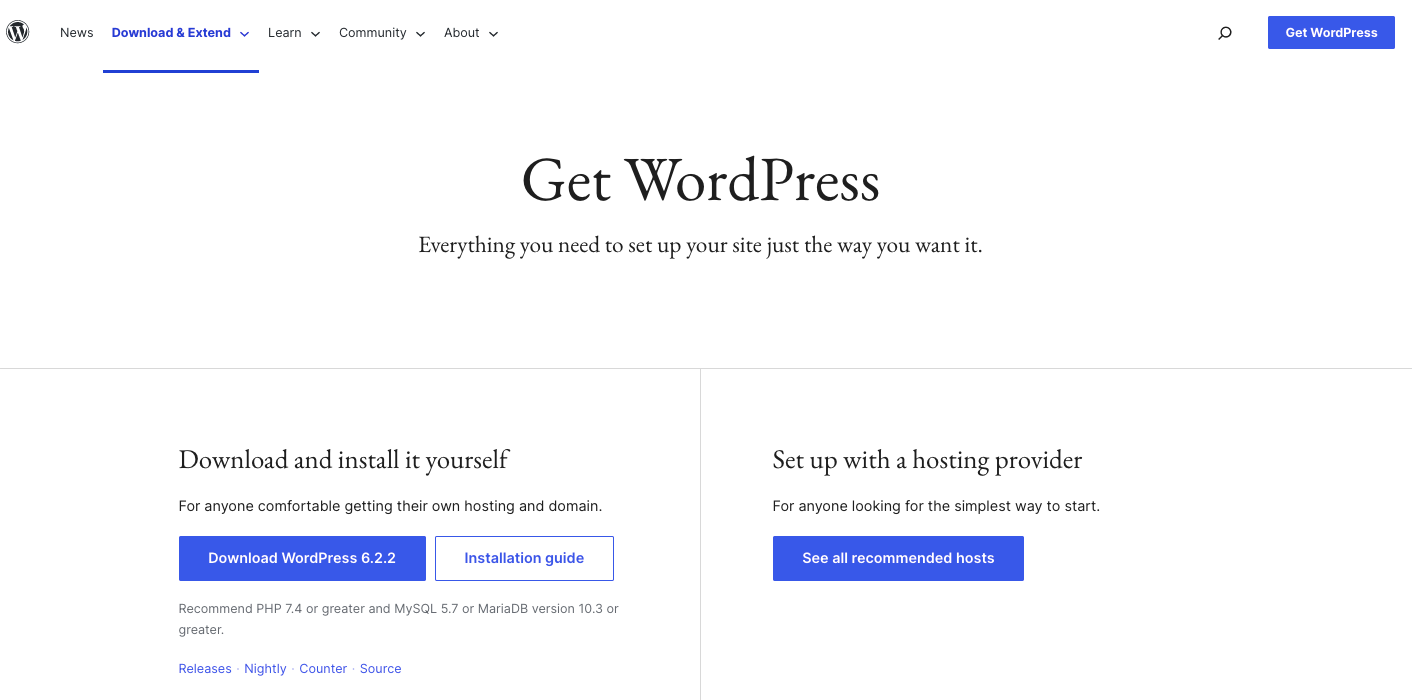
1. Il primo passo è premere il pulsante blu Scarica WordPress sulla sinistra dello schermo. Questo creerà una cartella zippata con tutto ciò di cui hai bisogno. Il pulsante ti dirà esattamente quale versione di WordPress stai ricevendo: è sempre la versione più recente di WordPress.
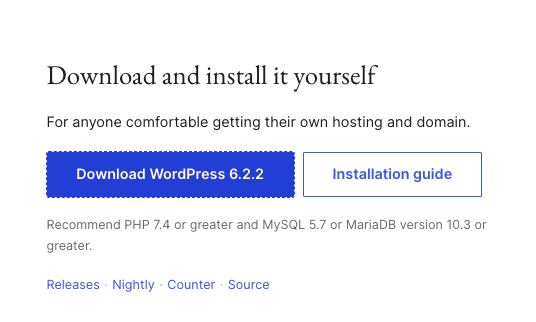
2. Fare clic sulla cartella zippata per decomprimere i file. Questo creerà automaticamente una cartella WordPress sul tuo computer.
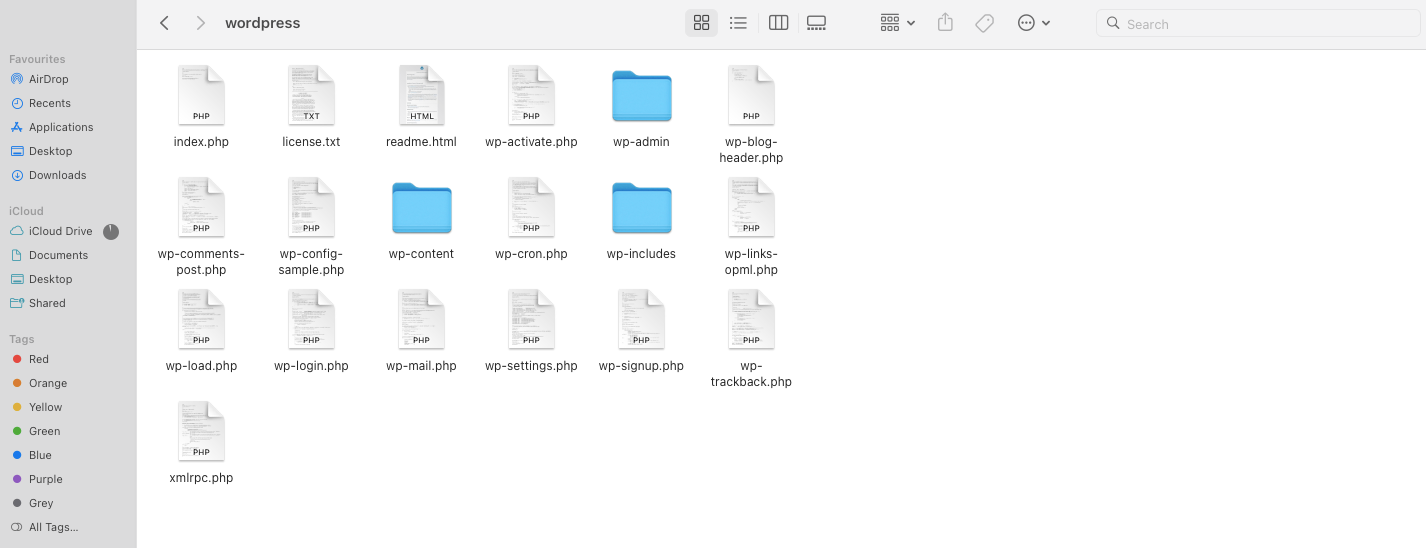
Questo è tutto! Ora sai come scaricare WordPress gratuitamente. Il prossimo passo è installarlo sul tuo computer o server.
Come installare wordpress
Esistono quattro modi diversi per installare WordPress dopo averlo scaricato. Puoi saperne di più nella nostra guida completa passo dopo passo, ma prima di andare lì, è importante imparare le differenze tra i vari metodi:
- Come scaricare WordPress tramite un provider di hosting
- Come scaricare WordPress usando cPanel
- Installazione manuale tramite FTP
- Installazione di WordPress sul tuo computer locale
1. Come scaricare WordPress tramite un provider di hosting
Questo è il percorso più semplice da seguire se hai bisogno di WordPress come base del tuo prossimo sito web e vuoi davvero mostrare quel sito web al mondo.
In questo scenario, è il provider di hosting che installerà WordPress per te. Molte società di hosting forniscono tali opzioni di installazione per WordPress; altri richiedono un po' più di lavoro da parte tua.
Dopo esserti iscritto a un piano di hosting, in genere hai accesso a un pannello di controllo (ad es. cPanel, Plesk) o a una dashboard di hosting personalizzata. All'interno di questa interfaccia, puoi trovare un'opzione per installare WordPress automaticamente.
La configurazione automatica del provider di hosting si occupa del processo di installazione, compresa la creazione di un database, il caricamento dei file e la configurazione delle impostazioni necessarie. Semplifica il processo e fa risparmiare tempo rispetto all'installazione manuale.
Dopo l'installazione, avrai un sito Web WordPress di base configurato e pronto per l'uso. Puoi accedere al pannello di amministrazione di WordPress e iniziare a personalizzare il tuo sito senza preoccuparti dei dettagli di configurazione tecnica.
2. Come scaricare WordPress usando cPanel
cPanel è un popolare pannello di controllo di web hosting che fornisce un'interfaccia per gestire vari aspetti del tuo account di hosting. Molti provider di hosting offrono programmi di installazione automatica, come Softaculous o Fantastico, all'interno dell'interfaccia cPanel.
Con questo metodo, accedi al cPanel del tuo account di hosting, individua lo strumento di installazione automatica e seleziona WordPress per l'installazione. Il programma di installazione automatica si occupa del processo di installazione, inclusa la creazione di un database, la configurazione delle impostazioni e il caricamento dei file.

Una volta completata l'installazione, puoi accedere al tuo sito WordPress e iniziare a personalizzarlo.
3. Installazione manuale tramite FTP
Se desideri installare WordPress manualmente, devi prima ottenere i dettagli della connessione FTP dal tuo host web, oltre all'accesso alle impostazioni del database sul server.
Con ciò, dovrai prima creare un nuovo database per WordPress, quindi caricare tutti i file sul tuo server tramite FTP, configurare le impostazioni ed eseguire lo script di installazione.
Dopo l'installazione, hai il pieno controllo sulla personalizzazione del tuo sito Web WordPress in base alle tue preferenze, inclusa la selezione di temi, l'installazione di plug-in e la modifica del codice se necessario. La nostra guida all'installazione a cui si fa riferimento (e collegata a) nell'introduzione di questa sezione spiega come farlo passo dopo passo.
4. Installazione di WordPress sul tuo computer locale
Puoi utilizzare questo metodo se desideri creare un ambiente di sviluppo locale per testare e progettare il tuo sito Web prima di renderlo attivo. È davvero solo qualcosa che gli utenti più avanzati dovrebbero provare.
Per configurare WordPress localmente, devi installare un ambiente server locale come XAMPP, WAMP o MAMP. Questo fornisce il software necessario (Apache, MySQL, PHP) per l'esecuzione di WordPress. Dopo aver installato l'ambiente server locale, scarica il pacchetto software WordPress ed estrailo nella directory appropriata. Quindi, si crea un database e si configurano le impostazioni necessarie nell'ambiente del server locale.
Infine, accedi al tuo sito WordPress locale tramite un browser web e completi il processo di installazione.
Non è raccomandato per i principianti, ma se desideri provarlo, ancora una volta sentiti libero di utilizzare la nostra guida all'installazione a cui si fa riferimento nell'introduzione di questa sezione.
Come scaricare WordPress e creare un sito
Scaricare e creare un sito WordPress è il primo passo per avviare il tuo blog o la tua attività o lanciare uno sbocco creativo. Potrebbe volerci un po' di tempo, ma se hai un buon provider di hosting, l'intero processo diventa estremamente semplice.
Dopo aver scaricato e installato WordPress, puoi utilizzare le nostre linee guida facili da seguire per creare un sito web.
Spero che dopo aver letto questo ora sai come scaricare WordPress, ma se hai ancora qualche domanda, lascia un commento qui sotto. Faremo del nostro meglio per aiutare.
